
Con el tiempo, es factible que la pantalla táctil de su dispositivo Android comience a fallar. Antes de considerar reemplazar su dispositivo, debe ver si la calibración de la pantalla táctil puede arreglar algún problema. A continuación, le indicamos cómo recalibrar su teléfono inteligente o tableta Android.
¿Su pantalla táctil necesita calibración?
A medida que Android ha avanzado y se ha desarrollado a lo largo de los años, además lo ha hecho el hardware en el que se ejecuta. El hardware de Android actual es mucho mejor y más capaz que las generaciones anteriores.
Las pantallas táctiles modernas de Android rara vez requieren que el usuario las calibre o las configure. Es más probable que las fallas de la pantalla táctil sean causadas por problemas de hardware que no se pueden arreglar que por un obstáculo de configuración en particular.
Una vez dicho esto, la calibración no debe descartarse por completo, puesto que puede ser útil en algunas circunstancias.
A modo de ejemplo, puede ser una buena manera de ajustar la sensibilidad de la pantalla táctil, especialmente si puede haber algo más que la afecte. Ciertos tipos de protectores de pantalla, a modo de ejemplo, pueden afectar el rendimiento de su pantalla táctil. Este es un obstáculo que a veces una calibración puede mejorar.
Además es bueno probar esto en dispositivos más antiguos donde la tecnología no era tan avanzada y la calibración puede tener un impacto mayor y más notable. No hay nada de malo en realizar una calibración de pantalla táctil, sin tener en cuenta su antigüedad, pero es probable que los dispositivos más antiguos se beneficien más de ella.
Probando su pantalla
Antes de comenzar, debe ver si la pantalla táctil de su dispositivo Android está en perfecto estado de funcionamiento.
Las versiones anteriores de Android incluían menús secretos y opciones de desarrollador que le permitían probar y calibrar su pantalla táctil. Esto era importante en los dispositivos Android más antiguos, cuando las pantallas táctiles modernas aún estaban en su infancia.
Si tiene un móvil android más antiguo, puede intentar ingresar a este menú secreto de la pantalla táctil marcando * # * # 2664 # * # *. Esta opción no funcionará en dispositivos Android a partir de Android 5 Lollipop.
Para los dispositivos Android modernos, las aplicaciones están disponibles en el Google Play Store que le permitirá probar la pantalla táctil en su lugar. Estos le mostrarán las respuestas a su toque en la pantalla, ayudándole a juzgar si la pantalla está calibrada correctamente o no. Una buena opción para probar es Prueba de pantalla táctil.
Es simple de utilizar. Instálalo y toca la pantalla donde quieras.
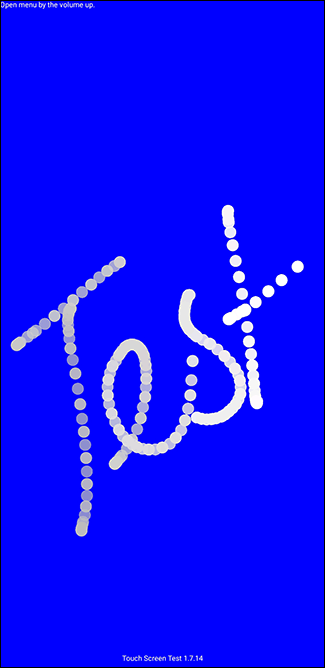
La aplicación, como un pincel, registrará puntos blancos donde se presionan los dedos. Si las respuestas están retrasadas o desincronizadas, eso indicaría un obstáculo con su pantalla que la calibración podría arreglar como primer recurso.
Calibración de su pantalla táctil
Como hemos mencionado, las versiones anteriores de Android incluían pruebas de calibración integradas. Estas herramientas le permitieron probar y calibrar su pantalla táctil para establecer si estaba funcionando correctamente.
Esta función se ha eliminado en versiones más recientes de Android. Para la mayoría de los dispositivos Android modernos, la única opción para calibrar su pantalla táctil es volver a una aplicación de calibración de Google Play Store.
Una buena aplicación para probar es la apropiadamente nombrada Calibración de pantalla táctil. Para comenzar, instale la aplicación desde Google Play Store. A continuación, abra la aplicación y toque el botón «Calibrar» en el centro para comenzar.
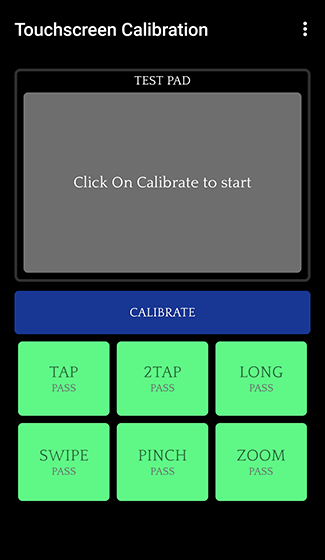
Hay seis pruebas táctiles para que las complete, desde un solo toque hasta pellizcar. Siga las instrucciones en pantalla y complete cada prueba. Cuando se complete la prueba, verá un mensaje de confirmación.
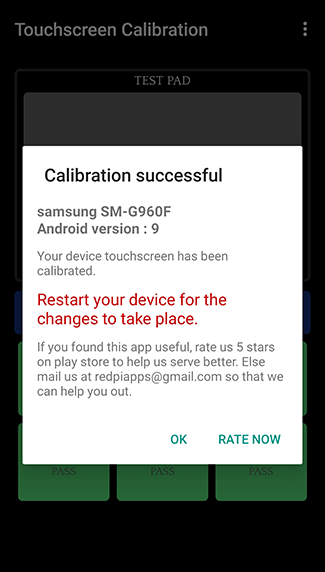
Reinicie su dispositivo y use una aplicación como Prueba de pantalla táctil para ver si hay alguna mejora.
Si todo lo demás falla, realice un restablecimiento de fábrica
Si la pantalla táctil aún no funciona correctamente después de la calibración, podría haber problemas subyacentes con Android que solo un restablecimiento de fábrica puede solucionar. Un restablecimiento de fábrica es la opción nuclear y no tiene garantías de que resolverá cualquier problema con su pantalla táctil.
RELACIONADO: Cómo limpiar su dispositivo Android y restaurarlo a la configuración de fábrica
Restablecer su dispositivo Android eliminará todas las aplicaciones existentes y borrará cualquier caché o configuración que pueda estar afectando la configuración de la pantalla táctil de su dispositivo. Podría solucionar cualquier retraso de la pantalla táctil que sea síntoma de un obstáculo más amplio. Un dispositivo con grandes problemas de retraso, a modo de ejemplo, puede deberse a la falta de recursos disponibles, lo que podría arreglar un restablecimiento.
Lo que no hará es arreglar problemas de hardware. Si su pantalla táctil está defectuosa, inclusive un restablecimiento de fábrica no solucionará el problema.
Realizar un restablecimiento de fábrica difiere entre teléfonos y fabricantes, pero debe hallar la opción yendo a Configuración> Sistema> Restablecer. Asegúrese de realizar una copia de seguridad de su dispositivo primero para no perder permanentemente sus datos.






